


/中文/

/中文/

/中文/

/中文/

/中文/

/中文/

/中文/

/中文/

/中文/

/中文/
 Todo清單v2.0.0官方版
Todo清單v2.0.0官方版 京東自動搶券v1.50免費版
京東自動搶券v1.50免費版 Everything官方版v1.4.1.998最新版
Everything官方版v1.4.1.998最新版 LOL英雄聯盟角色變大工具v1.0 綠色防封版
LOL英雄聯盟角色變大工具v1.0 綠色防封版 美圖秀秀64位最新版v6.4.2.0 官方版
美圖秀秀64位最新版v6.4.2.0 官方版 福昕pdf編輯器去水印綠色版(圖像處理) v9.2 最新版
福昕pdf編輯器去水印綠色版(圖像處理) v9.2 最新版 微軟必應詞典官方版(翻譯軟件) v3.5.4.1 綠色版
微軟必應詞典官方版(翻譯軟件) v3.5.4.1 綠色版 搜狗輸入法電腦最新版(輸入法) v9.3.0.2941 官方版
搜狗輸入法電腦最新版(輸入法) v9.3.0.2941 官方版 網易音樂(音樂) v2.5.5.197810 電腦版
網易音樂(音樂) v2.5.5.197810 電腦版  WPS Office 2019 電腦版(WPS Office ) 11.1.0.8919全能完整版
WPS Office 2019 電腦版(WPS Office ) 11.1.0.8919全能完整版Free PDF Password Remover 4dots是一款實用的PDF密碼解除工具,它可以幫你將各種限製編輯打印需要密碼的PDF文件解除密碼,從而能夠正常的編輯操作,軟件操作簡單,而且能夠批量解除密碼,感興趣的朋友不要錯過了。
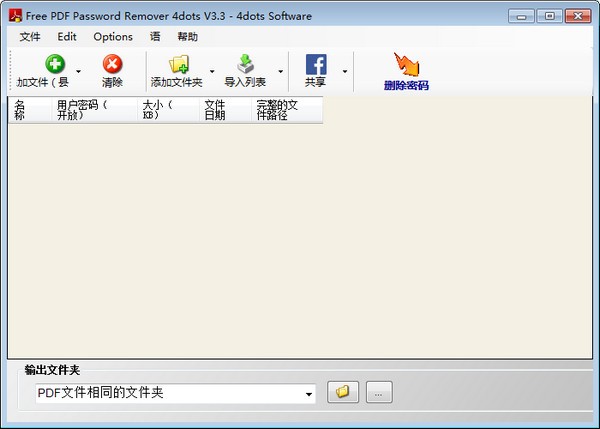
點擊已下載的壓縮文件進行解壓,解壓後點擊應用程序進行下載,點擊Next(下一步)

點擊l agree(我同意)進入下一步
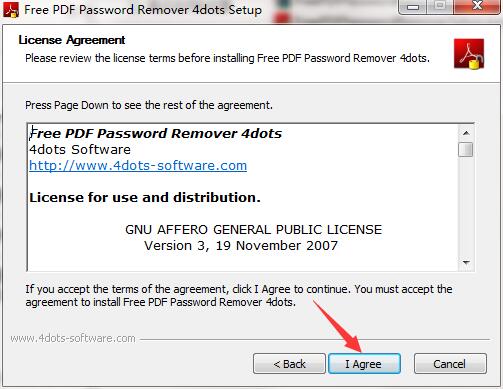
選擇自定義目錄存放軟件或者默認目錄點擊lnstall(進入)
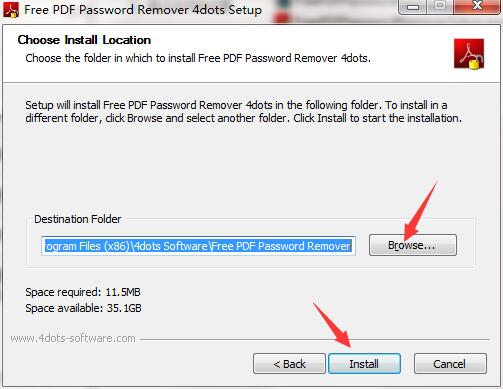
進入下一步開始下載,下載完畢後可以直接可以使用該軟件
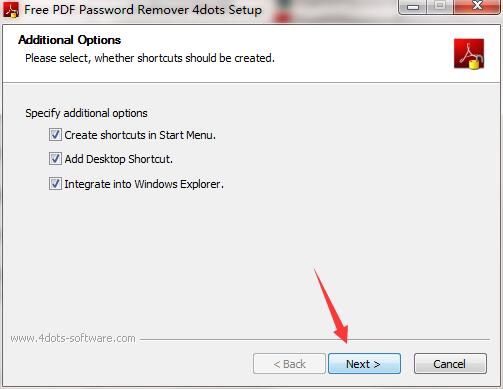
這可以在很多方麵很容易做到。按“添加文件”按鈕添加選擇一個或多個PDF文檔,或按“添加文件夾”按鈕選擇整個文件夾並添加此文件夾中的所有PDF文檔。
最後設置密碼破解後輸出的文件夾,點擊刪除密碼按鈕即可。
如何從PDF中刪除密碼?
首先,您必須指定要從哪個PDF文檔中刪除它們的密碼和限製。
這可以通過多種方式輕鬆實現。按“添加文件”按鈕添加選擇一個或多個PDF文檔,或按“添加文件夾”按鈕選擇整個文件夾並添加該文件夾中的所有PDF文檔。
或者,您可以在窗口資源管理器中右鍵單擊PDF文檔,並從上下文菜單中選擇“刪除PDF密碼”。為此,您應該在安裝過程中選中“與窗口資源管理器集成”選項。
添加PDF文檔的另一個簡單方法是將它們拖放到應用程序窗口中。
選擇要解鎖的文檔後,您必須指定每個文檔的用戶密碼,即用於打開它們的密碼。
是的不需要指定所有者密碼即用於設置PDF文檔權限的密碼,如內容複製、高分辨率打印、修改電子文檔
完成後,按“刪除密碼”按鈕立即解鎖pdf。
最後,窗口資源管理器將自動打開,並選擇未受保護的文檔。
也可以指定未受保護的PDF文檔的輸出文件夾。如果選擇了與文檔相同的文件夾,則未受保護的文檔將與原始文檔具有相同的文件名,但以“_unprotected.pdf”結尾。如果指定了另一個文件夾,則未受保護的pdf文檔將與原始文檔具有相同的文件名。
您也可以選擇覆蓋原始文檔,或者在原始文件夾的子文件夾中創建未受保護的PDF文檔。
從pdf文件中刪除未知的所有者密碼和已知的用戶密碼。
隻需在窗口資源管理器中右鍵單擊或拖放,即可解鎖PDF。
批量解鎖PDF文檔的整個文件夾及其子文件夾。
不需要安裝Adobe Acrobat軟件。
支持所有版本的PDF文檔。

 rar密碼提取工具(繞過rar密碼提取文件) v3.3 綠色免費版密碼恢複
/ 522K
rar密碼提取工具(繞過rar密碼提取文件) v3.3 綠色免費版密碼恢複
/ 522K
 Zip/Rar/7z Password Cracker通用版(繞過解壓密碼) v1.5 免安裝版密碼恢複
/ 2M
Zip/Rar/7z Password Cracker通用版(繞過解壓密碼) v1.5 免安裝版密碼恢複
/ 2M
 清除冰點還原精靈密碼軟件v7.51 最新版密碼恢複
/ 290K
清除冰點還原精靈密碼軟件v7.51 最新版密碼恢複
/ 290K
 RARpasswordunlocker64位漢化版(暴力解壓縮) v5.0 綠色版密碼恢複
/ 12M
RARpasswordunlocker64位漢化版(暴力解壓縮) v5.0 綠色版密碼恢複
/ 12M
 解壓包密碼破譯工具最新版(PackageCrack) v1.5 漢化版密碼恢複
/ 2M
解壓包密碼破譯工具最新版(PackageCrack) v1.5 漢化版密碼恢複
/ 2M
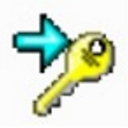 飛揚萬能密碼查看器綠色版(密碼破解工具) v1.0 最新版密碼恢複
/ 1M
飛揚萬能密碼查看器綠色版(密碼破解工具) v1.0 最新版密碼恢複
/ 1M
 ppt密碼去除工具最新版(解除ppt密碼) v5.0 免費版密碼恢複
/ 1M
ppt密碼去除工具最新版(解除ppt密碼) v5.0 免費版密碼恢複
/ 1M
 冰點還原精靈永久激活版(Deep Freeze) v8.30 免費版密碼恢複
/ 15M
冰點還原精靈永久激活版(Deep Freeze) v8.30 免費版密碼恢複
/ 15M
 rarpasswordunlocker特別版(rar文件密碼恢複工具) v5.0 最新版密碼恢複
/ 12M
rarpasswordunlocker特別版(rar文件密碼恢複工具) v5.0 最新版密碼恢複
/ 12M
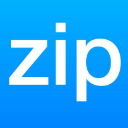 zip密碼提取軟件2018免費版密碼恢複
/ 4M
zip密碼提取軟件2018免費版密碼恢複
/ 4M
 rar密碼提取工具(繞過rar密碼提取文件) v3.3 綠色免費版密碼恢複
/ 522K
rar密碼提取工具(繞過rar密碼提取文件) v3.3 綠色免費版密碼恢複
/ 522K
 Zip/Rar/7z Password Cracker通用版(繞過解壓密碼) v1.5 免安裝版密碼恢複
/ 2M
Zip/Rar/7z Password Cracker通用版(繞過解壓密碼) v1.5 免安裝版密碼恢複
/ 2M
 清除冰點還原精靈密碼軟件v7.51 最新版密碼恢複
/ 290K
清除冰點還原精靈密碼軟件v7.51 最新版密碼恢複
/ 290K
 RARpasswordunlocker64位漢化版(暴力解壓縮) v5.0 綠色版密碼恢複
/ 12M
RARpasswordunlocker64位漢化版(暴力解壓縮) v5.0 綠色版密碼恢複
/ 12M
 解壓包密碼破譯工具最新版(PackageCrack) v1.5 漢化版密碼恢複
/ 2M
解壓包密碼破譯工具最新版(PackageCrack) v1.5 漢化版密碼恢複
/ 2M
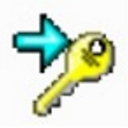 飛揚萬能密碼查看器綠色版(密碼破解工具) v1.0 最新版密碼恢複
/ 1M
飛揚萬能密碼查看器綠色版(密碼破解工具) v1.0 最新版密碼恢複
/ 1M
 ppt密碼去除工具最新版(解除ppt密碼) v5.0 免費版密碼恢複
/ 1M
ppt密碼去除工具最新版(解除ppt密碼) v5.0 免費版密碼恢複
/ 1M
 冰點還原精靈永久激活版(Deep Freeze) v8.30 免費版密碼恢複
/ 15M
冰點還原精靈永久激活版(Deep Freeze) v8.30 免費版密碼恢複
/ 15M
 rarpasswordunlocker特別版(rar文件密碼恢複工具) v5.0 最新版密碼恢複
/ 12M
rarpasswordunlocker特別版(rar文件密碼恢複工具) v5.0 最新版密碼恢複
/ 12M
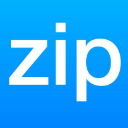 zip密碼提取軟件2018免費版密碼恢複
/ 4M
zip密碼提取軟件2018免費版密碼恢複
/ 4M
 rar密碼提取工具(繞過rar密碼提取文件) v3.3 綠色免費版密碼恢複
rar密碼提取工具(繞過rar密碼提取文件) v3.3 綠色免費版密碼恢複
 Zip/Rar/7z Password Cracker通用版(繞過解壓密碼) v1.5 免安裝版密碼恢複
Zip/Rar/7z Password Cracker通用版(繞過解壓密碼) v1.5 免安裝版密碼恢複
 清除冰點還原精靈密碼軟件v7.51 最新版密碼恢複
清除冰點還原精靈密碼軟件v7.51 最新版密碼恢複
 RARpasswordunlocker64位漢化版(暴力解壓縮) v5.0 綠色版密碼恢複
RARpasswordunlocker64位漢化版(暴力解壓縮) v5.0 綠色版密碼恢複
 解壓包密碼破譯工具最新版(PackageCrack) v1.5 漢化版密碼恢複
解壓包密碼破譯工具最新版(PackageCrack) v1.5 漢化版密碼恢複
 飛揚萬能密碼查看器綠色版(密碼破解工具) v1.0 最新版密碼恢複
飛揚萬能密碼查看器綠色版(密碼破解工具) v1.0 最新版密碼恢複
 ppt密碼去除工具最新版(解除ppt密碼) v5.0 免費版密碼恢複
ppt密碼去除工具最新版(解除ppt密碼) v5.0 免費版密碼恢複
 冰點還原精靈永久激活版(Deep Freeze) v8.30 免費版密碼恢複
冰點還原精靈永久激活版(Deep Freeze) v8.30 免費版密碼恢複
 rarpasswordunlocker特別版(rar文件密碼恢複工具) v5.0 最新版密碼恢複
rarpasswordunlocker特別版(rar文件密碼恢複工具) v5.0 最新版密碼恢複